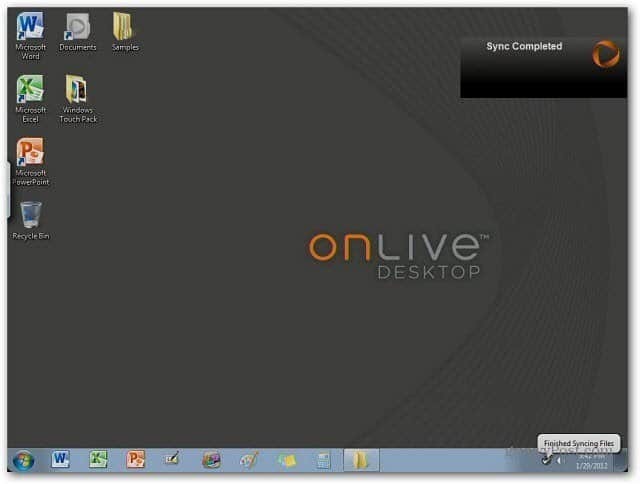Táblázat mozgatása a Google Dokumentumokban
Google Google Dokumentumok Hős / / July 10, 2023

Közzétett
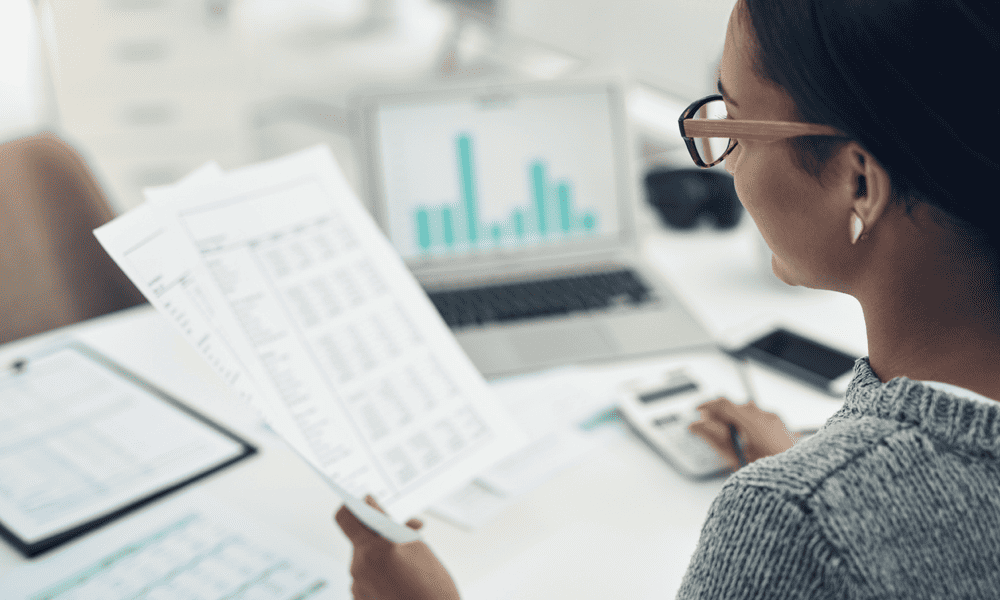
Aggódik a Google Dokumentumok-dokumentumban lévő adatok miatt? Érdemes megfontolni az asztalok áthelyezését az egyértelműség kedvéért. Ez az útmutató elmagyarázza, hogyan.
Google Dokumentumok számos olyan funkcióval és funkcióval rendelkezik, amelyek segítségével a felhasználók bármilyen dokumentumot létrehozhatnak, szerkeszthetnek és formázhatnak. Az egyik ilyen hasznos funkció a táblázatokkal való munkavégzés, lehetővé téve a felhasználók számára a fontos adatbitek rendszerezését és bemutatását.
Amikor azonban a Google Dokumentumokon belüli táblázatok áthelyezéséről van szó, egyes felhasználók kissé körülményesnek találhatják a folyamatot. Ha tudja, hogyan kell áthelyezni egy táblázatot a Google Dokumentumokban anélkül, hogy befolyásolná a dokumentum szerkezetét, hasznos lehet – ha tudja, hogyan kell ezt megtenni.
Ha át szeretne helyezni egy táblázatot a Google Dokumentumokban, kövesse az alábbi lépéseket.
Kivágás és beillesztés használata
A táblázat áthelyezésének egyik leggyorsabb módja a Google Dokumentumokban az kivágás és beillesztés az asztalt az eredeti helyéről egy új helyre. Ez a módszer akkor hatékony, ha egy táblázatot át kell helyeznie a dokumentum másik szakaszába.
Táblázat áthelyezése a Google Dokumentumokban a kivágás és beillesztés használatával:
- Nyissa meg Google Docs dokumentum.
- A saroktól kezdve kattintson és húzza a kurzort az áthelyezni kívánt táblázat fölé, kiemelve annak összes sorát és oszlopát.
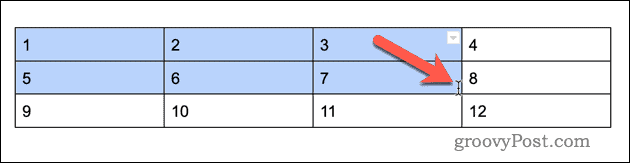
- Kattintson a jobb gombbal a kiválasztott táblázatra egy legördülő menü megnyitásához, majd válassza ki a Vágott választási lehetőség. Alternatív megoldásként nyomja meg a gombot Ctrl+V vagy Command + X a billentyűzeten, hogy kivágja az asztalt, és a vágólapra helyezze.
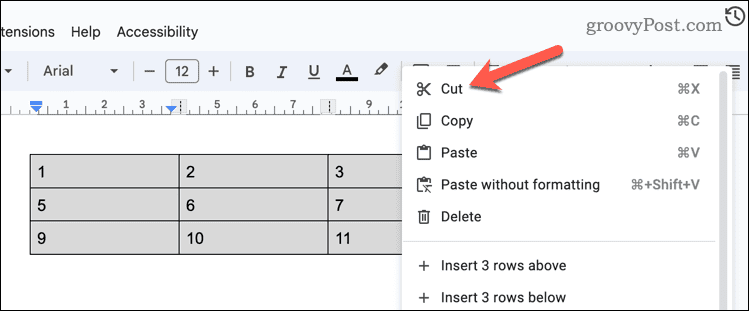
- Navigáljon arra az új helyre a dokumentumban, ahová el szeretné helyezni a táblázatot.
- Kattintson a jobb gombbal a kívánt helyre, és válassza ki Paszta a legördülő menüből. Megnyomhatod is Ctrl+V vagy Command + V a billentyűzeten, hogy beillessze a táblázatot az új helyre.
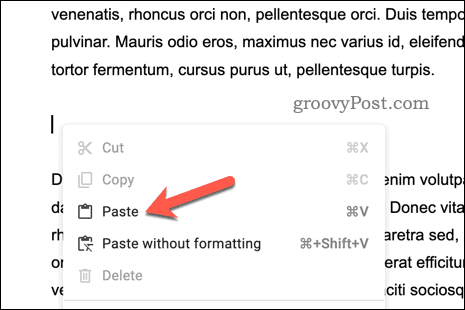
Drag and Drop használatával
A táblázatot közvetlenül is áthúzhatja egy új helyre. Mivel fennáll annak a veszélye, hogy véletlenül elengedi az egeret, valószínűleg ez a módszer a legjobb egy asztal kis távolságra történő mozgatásához, például ugyanazon az oldalon egy új helyre.
To táblázat mozgatása a Google Dokumentumokban húzással:
- Nyissa meg Google Docs dokumentum.
- Jelölje ki az összes cellát a táblázatban az egérrel.
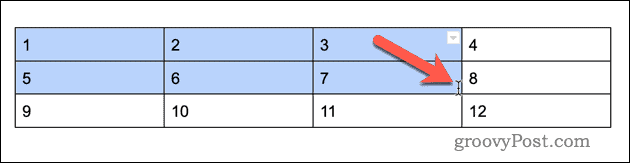
- Miután kiválasztotta a táblázatot, kattintson és húzza a táblázatot egy megfelelő új helyre ugyanazon az oldalon. Egy kék, villogó kurzort fog látni, ahogy az egérmutató mozog – ez az a pozíció, amelybe a táblázat kerül.
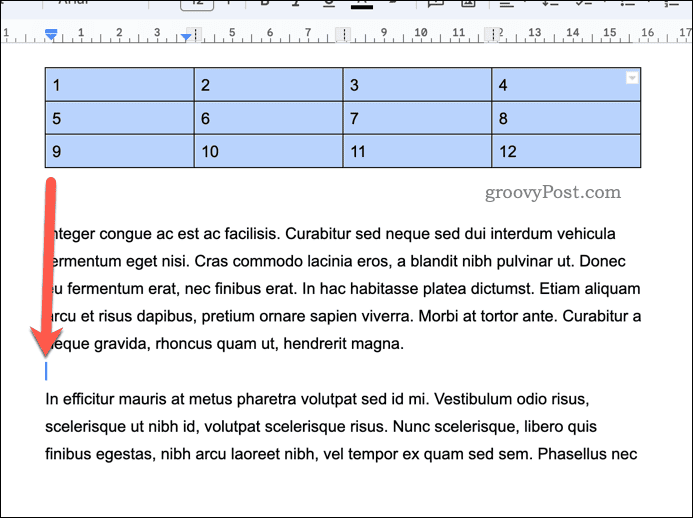
- Engedje el az egeret, hogy a kívánt pozícióba ejtse.
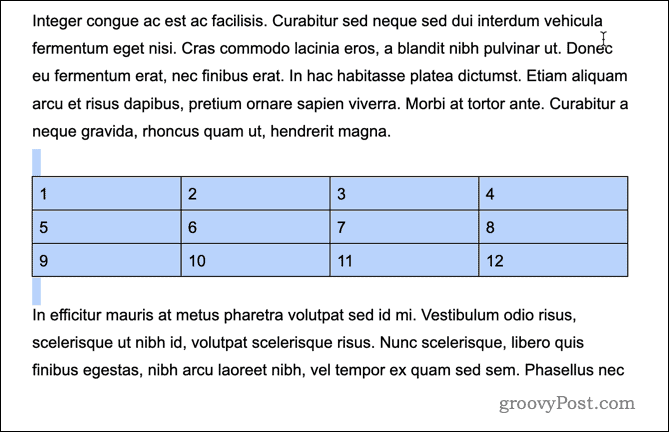
Miután a táblázat az új pozícióba került, további módosításokat hajthat végre rajta. Például érdemes lehet egyesítse az asztalát más asztalokkal adatainak konszolidálásához. Ezenkívül további formázásokat is hozzáadhat a táblázathoz, például megváltoztathatja a háttér színét vagy szegély hozzáadása.
Ha hibázik, feltétlenül nyomja meg a gombot Visszavonás gombot a változtatások visszaállításához. Például, ha hibát követ el az asztal mozgatásakor, nyomja meg a gombot Visszavonás hogy az asztalt visszahelyezze az eredeti helyzetébe.
A Google Docs dokumentum szerkesztése
A fenti lépéseknek köszönhetően egyszerűen áthelyezhet egy táblázatot a Google Dokumentumokban manuálisan vagy a kivágás és beillesztés segítségével. Így formázhatja és rendszerezheti a dokumentumban lévő adatokat, hogy azok jobban megfeleljenek a közönségnek a szerkesztési szakaszban.
Amíg a Google Dokumentumokban dolgozik, ne felejtse el, hogy ezt is megteheti professzionális borítólapot készíteni hogy javítsa a dokumentum megjelenését.